kk录像机怎么录制视频?kk录像机一款简单实用的万能电脑屏幕录像软件,能为用户们提供视频录制,适用于任何一款游戏,支持窗口模式和全屏模式,还可以自由选择录制区域,是广大视频制作者非常热爱的视频录像软件。下面小编就为用户们介绍kk录像机录制视频的使用教程以及在录制过程中出现没有声音的解决方法,具体请看下文!
kk录像机录制视频图文教程:
1、准备录制
首先 下载KK录像机,下载完毕安装运行。KK录像机针对不同的录制对象分为3种录制模式,开始录制前必须选择合适的录制模式。
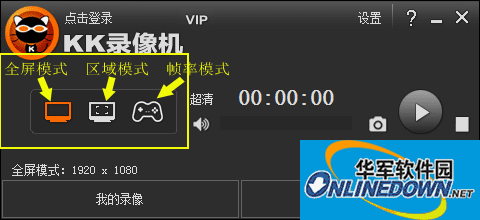
全屏模式 / 区域模式
录制所有网页游戏和2D类游戏视频
录制优酷、爱奇艺、腾讯视频等网络在线视频
录制QQ视频、YY视频等聊天视频
录制电脑屏幕、网络课件、软件操作教程等
帧率模式
录制DirectX、OpenGL等3D类游戏视频
录制暴风影音、迅雷看看、快播、Windows Media Player等播放器播放的视频
2、录制开始-停止
a. 如果您选择的是全屏模式或区域模式,下方显示的1400x1050表示即将录制的视频尺寸,区域模式拖动黄色矩形边角可任意调节录制的视频范围。点击
 按钮或按Ctrl+F9(默认)开始录制;如需暂停录制,再点击
按钮或按Ctrl+F9(默认)开始录制;如需暂停录制,再点击  按钮或按Ctrl+F9;点击
按钮或按Ctrl+F9;点击  按钮或按Ctrl+F10结束录制。
按钮或按Ctrl+F10结束录制。注意事项
如果录制的视频播放时黑屏或一闪一闪,换用帧率模式。
如果没有录到目标内容,只录到内容后方的桌面时,KK-“设置”-“常规”,勾选“录制透明窗体”。

b. 如果您选择的是帧率模式,进入游戏,游戏左上角出现黄色帧率表示可以录制(部分游戏和播放器不显示帧率,但仍然可以录制)。点击

3、查看视频
点击【我的录像】打开‘我的录像’对话框;选中文件再点击
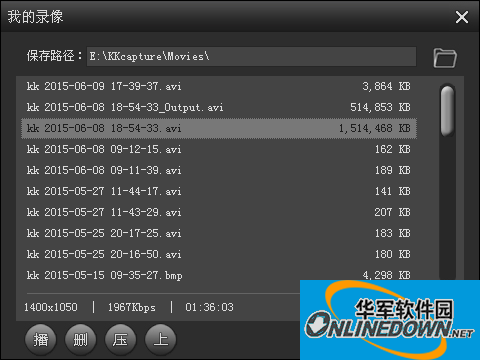
kk录像机录制没声音的解决方法:
1.如果没有立体声混音选项,点【录音控制】按钮,手动设置录音设备。
2.如果选择立体声混音依然没有声音,建议下载驱动精灵,更新声卡驱动,然后重启电脑。
3.部分声卡不支持混音录制,所以选择立体声混音只能录制电脑声音。
- Win7精简版32位239M终极纯净版无法使用无线网络怎么办?
- 《寂静岭2重制版》保险箱解谜教学
- Excel数字变成了小数点+E+17怎么办?
- 惠普Win10改Win7系统BIOS设置怎么弄?
- Win7精简版32位239M终极纯净版无法使用无线网络怎么办?
- 《绝区零》露西信赖邀约任务攻略
- Excel数字变成了小数点+E+17怎么办?
- 《寂静岭2重制版》白金流程视频解说
- 惠普Win10改Win7系统BIOS设置怎么弄?
- 《寂静岭2重制版》全Boss战视频合集
- Excel数字变成了小数点+E+17怎么办?
- 惠普Win10改Win7系统BIOS设置怎么弄?
- Win7精简版32位239M终极纯净版无法使用无线网络怎么办?
- 《咒》Demo版全流程实况解说
- 《鬼向》最高Hard难度全流程实况解说
- Excel数字变成了小数点+E+17怎么办?
- 惠普Win10改Win7系统BIOS设置怎么弄?
- Win7精简版32位239M终极纯净版无法使用无线网络怎么办?
- 《绝区零》派派信赖邀约任务攻略
- 《绝区零》赠尔丽都活动说明
- Excel数字变成了小数点+E+17怎么办?
- 惠普Win10改Win7系统BIOS设置怎么弄?
- Win7精简版32位239M终极纯净版无法使用无线网络怎么办?
- 《炉石传说》标准大哥德构筑参考
- 《寂静岭2重制版》视频攻略 全流程解说视频攻略
- 易好用网页自动点击助手 v1.2.0.0
- windowsping v1.0.20140808
- QQ群消息监测 v3.7
- 金牛网盘搜索神器 v4.8
- 啄木鸟网站死链检测工具 v1.0
- 豆包QQ空间说说评论助手 v1.0
- 云转码云蜘蛛搜索留痕快照推广工具 v1.0
- 残月淘宝账号状态批量查询工具 v1.0
- 易平推离线秒赞秒评 v2.5
- 燕麦企业云盘 v3.2.0
- 辐射4原始的冷冻枪MOD v2.4
- 星际争霸免ipx补丁 v2.82
- 河洛群侠传江山美人MOD v2.5
- 上古卷轴5重制版九尾狐狸语音模块MOD v3.67
- 胡巴皇图辅助工具 v1.4.88.162
- 环世界B18半随机开局殖民者mod v2.3
- 饥荒海难暖暖熊MOD v2.4
- 英雄连2火炮自动开火MOD v2.6
- 上古卷轴5天际止仇的天际白豆浆mod v2.3
- 怪物猎人世界蟾蜍炎王龙MOD v1.2.3.12990
- private practice
- private school
- private secretary
- privation
- privatize
- privet
- privilege
- privileged
- privy
- prize
- 临床血脂学--Braunwald心脏病学姊妹卷(第2版)(精)
- 这些事别等装修完才后悔
- 奶牛养殖技术(汉藏对照新型职业农牧民培育工程教材)/农牧区惠民种植养殖实用技术丛书
- 杂粮栽培技术(汉藏对照新型职业农牧民培育工程教材)/农牧区惠民种植养殖实用技术丛书
- 二胎怀孕百科
- 红蓝韵--李东东讲传统谈新闻
- 破解中国经济十大难题
- 亚诺玛米森林(在原始森林中的生存)/吕迪格尔探险系列
- 五谷杂粮补养速查
- 一杯好茶养身心--养好身心百病消
- [BT下载][开创者][第11集][WEB-MKV/1.84G][国语配音/中文字幕][1080P][DDHDTV] 剧集 2023 台湾 其它 连载
- [BT下载][恶人传记][第08集][WEB-MP4/0.60G][中文字幕][1080P][SeeWEB] 剧集 2023 韩国 剧情 连载
- [BT下载][我要逆风去][第19-20集][WEB-MKV/1.32G][国语音轨/简繁英字幕][1080P][BlackTV] 剧集 2023 大陆 剧情 连载
- [BT下载][我要逆风去][第19-20集][WEB-MKV/1.33G][国语音轨/简繁英字幕][1080P][SeeWEB] 剧集 2023 大陆 剧情 连载
- [BT下载][我要逆风去][第19-20集][WEB-MKV/2.88G][国语音轨/简繁英字幕][4K-2160P][H265][BlackTV] 剧集 2023 大陆 剧情 连载
- [BT下载][我要逆风去][第19-20集][WEB-MKV/4.24G][国语配音/中文字幕][4K-2160P][H265][DDHDTV] 剧集 2023 大陆 剧情 连载
- [BT下载][我要逆风去][第19-20集][WEB-MKV/11.04G][国语配音/中文字幕][4K-2160P][H265][BlackTV] 剧集 2023 大陆 剧情 连载
- [BT下载][我要逆风去][第19-20集][WEB-MKV/7.62G][国语配音/中文字幕][4K-2160P][HDR版本][H265][DDHDTV] 剧集 2023 大陆 剧情 连载
- [BT下载][披荆斩棘 第三季][第10-11集][下][WEB-MP4/7.49G][国语配音/中文字幕][1080P][DDHDTV] 剧集 2023 大陆 歌舞 连载
- [BT下载][故乡,别来无恙][第11-12集][WEB-MKV/1.18G][国语配音/中文字幕][4K-2160P][H265][BlackTV] 剧集 2023 大陆 剧情 连载